一.虚拟机配置
1.创建好虚拟机后键入命令修改如下文件:
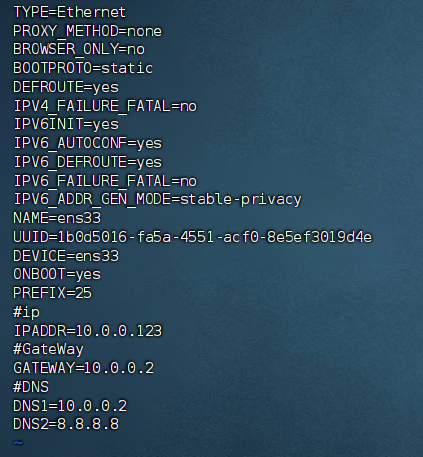
2.关闭防火墙
3.重启服务
4.查看ip修改成功,后可通过finalshell进行连接
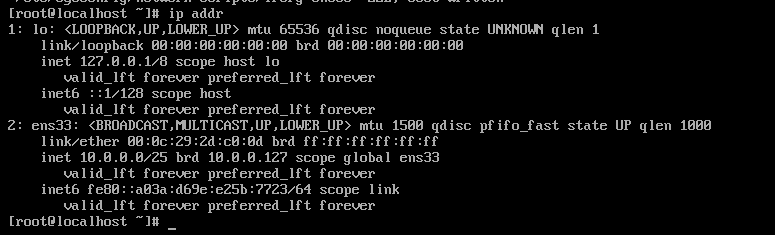
5.连接到final shell并查看网络是否畅通
二、安装docker
1.更新yum
此步遇到问题,没遇到这个问题的可忽略
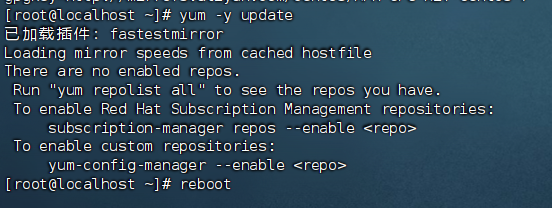
发现是yum源不可用,通过查询得知如何修改:
①下载阿里云yum源配置文件覆盖原官方源配置文件
②再键入如下命令清理缓存并生成新的缓存:
③执行并更新成功
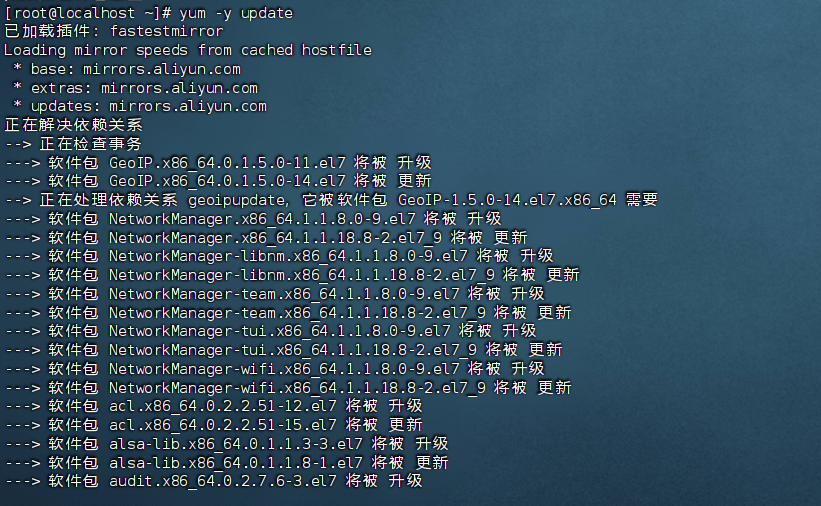
2.安装docker(不指定版本默认安装最新docker)
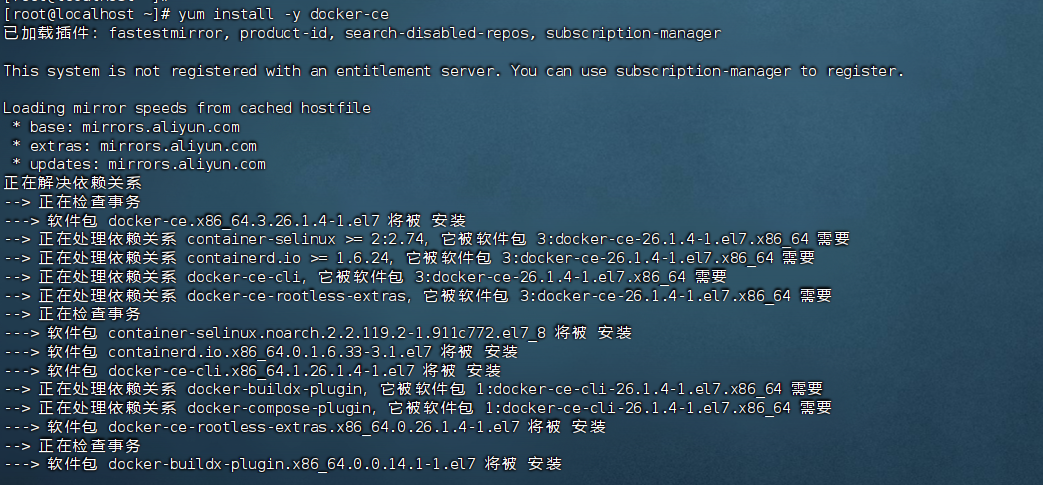
3.修改镜像库,改为国内阿里云

4.重新加载配置文件并重启docker
三、配置gitlab
1.拉取gitlab镜像
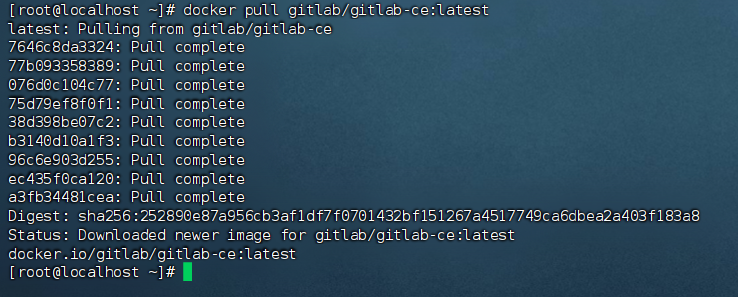
2.运行gitlab
3.进入容器修改配置文件
4.修改配置
5.重启
四、访问gitlab(通过iphttp://10.0.0.123:9980访问gitlab)
1.修改初始密码:
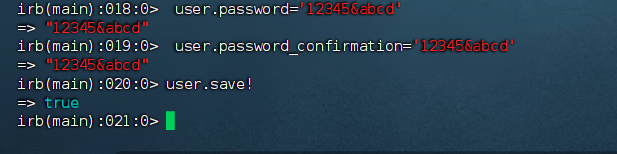
2.访问
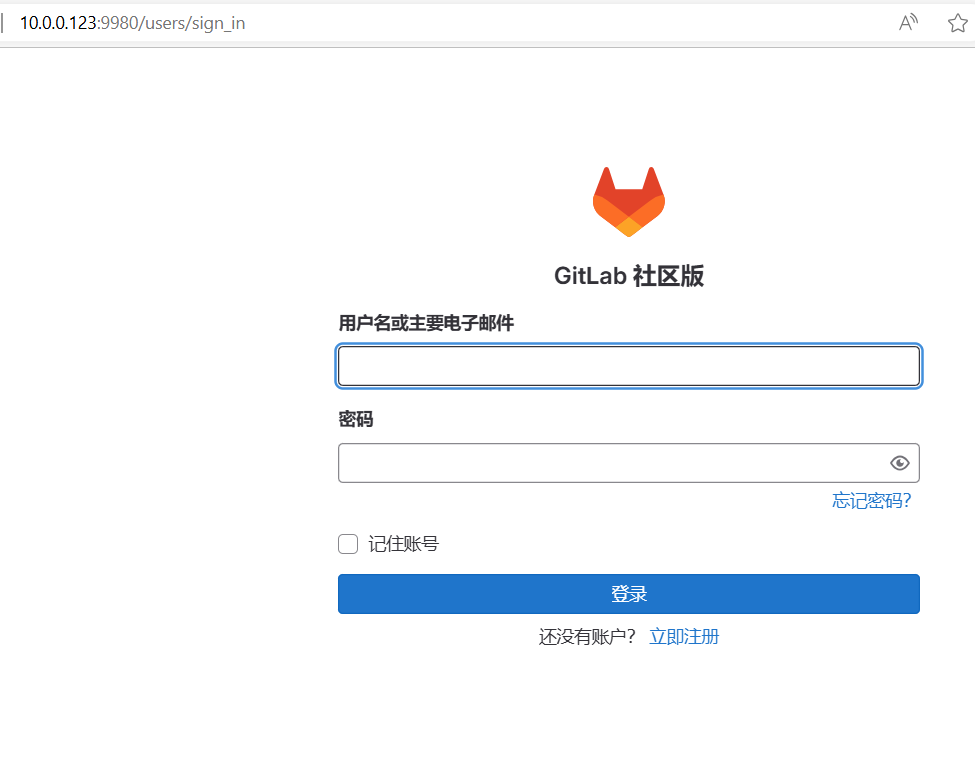





















 1182
1182











 被折叠的 条评论
为什么被折叠?
被折叠的 条评论
为什么被折叠?








